Якщо ви хочете отримати доступ до налаштувань маршрутизатора потоку та керувати домашньою мережею, ви повинні вивчити кроки для входу в проточний маршрутизатор. Процес досить простий і простий, і в цій статті ми будемо показувати вам, як це зробити крок за кроком.
Для того, щоб зробити це успішним, ми повинні підготувати кілька речей.
Що вам потрібно:
- Пристрій для підключення до мережі
- Доступ до мережі або провідного або бездротового
- Деталі входу адміністратора потоку за замовчуванням

Які деталі маршрутизатора потоку за замовчуванням?
Деталі входу за замовчуванням для маршрутизаторів потоку такі:
IP -адреса за замовчуванням: 192.168.0.1
Ім'я користувача за замовчуванням: адміністратор
Пароль за замовчуванням: пароль (або перевірте мітку, розташовану внизу маршрутизатора потоку)
Якщо ці деталі за замовчуванням були змінені вами або вашим провайдером, вам доведеться використовувати нові для входу. Однак, якщо ви не можете згадати, що вони є, вам доведеться скинути свій маршрутизатор потоку на заводські налаштування та встановити його знову.
Як увійти до маршрутизатора?
Після того, як у вас все готова, ви отримаєте доступ до приладної панелі адміністратора маршрутизатора потоку за кілька моментів.
Крок 1 - Підключіть пристрій до локальної мережі
Важливо підключити свій пристрій до мережі, інакше доступ до налаштувань маршрутизатора не вдасться. Отже, на основі вашого пристрою ви можете підключитися до мережі або за допомогою кабелю Ethernet , або підключити за допомогою Wi -Fi.
Крок 2 - Запустіть браузер на своєму пристрої
Відкрийте браузер, який ви зазвичай використовуєте. Це допоможе нам отримати доступ до веб-інтерфейсу на основі маршрутизаторів або панелі приладів адміністратора. Ви можете використовувати будь -який з веб -браузерів, доступних знову, але переконайтеся, що він був оновлений нещодавно.
Крок 3 - Введіть IP -адресу маршрутизатора потоку в панель URL -адреси
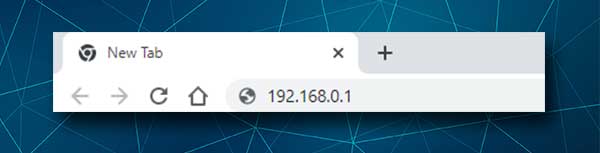
Переконайтеся, що введіть маршрутизатор потоку за замовчуванням IP 192.168.0.1 в панель URL -адреси браузерів та натисніть клавішу Enter на клавіатурі або кнопку повернення на мобільному пристрої. У браузері є планка URL -адреса та панель пошуку. Введення IP -адреси в панель пошуку неправильно. Замість сторінки входу в маршрутизатор ви побачите результати Google для цієї IP -адреси.
Однак, якщо ви побачите повідомлення про помилку, введіть IP ще раз або перевірте, чи справді 192.168.0.1 - це IP -адреса маршрутизаторів .
Крок 4 - Введіть ім’я користувача та пароль адміністратора маршрутизатора потоку
Після натискання на цю кнопку Enter/Return вам слід попросити ввести ім’я користувача та пароль. Як ми вже говорили раніше, ці деталі входу адміністратора надруковані на етикетці, розташованій внизу маршрутизатора потоку. Ці деталі входу адміністратора залежать від регістру, тому будьте обережні.
Натисніть кнопку "Вхід", і ви повинні побачити панель приладів адміністратора маршрутизатора Flow Router.
Крок 5 - Ви можете керувати своїм маршрутизатором потоку
У цей момент ви отримаєте доступ до всіх налаштувань адміністратора маршрутизатора потоку в базовій установці системи . Ви можете змінити налаштування бездротової мережі, блокувати пристрої з мережі , покращити безпеку вашої мережі тощо.
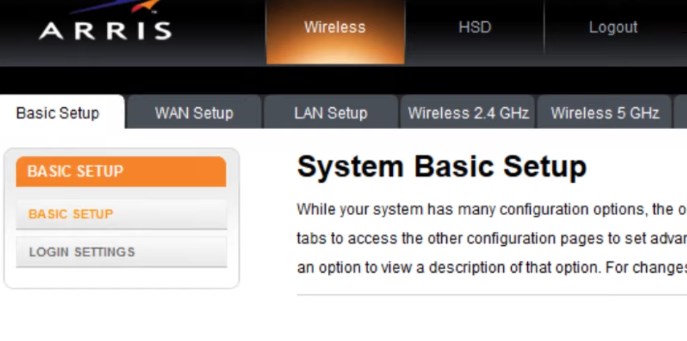
Однак ви повинні знати, що маршрутизатор поставляється з деякими налаштуваннями за замовчуванням, які були створені на заводі. Ці налаштування за замовчуванням повинні бути змінені або під час початкової мережі , або ви можете це зробити пізніше. Але важливо змінити їх, оскільки вони представляють ризик безпеки для вашої мережі.
Однією з рекомендованих змін, які ви повинні внести, є зміна пароля адміністратора та зміна налаштувань бездротового зв'язку за замовчуванням (назва мережі та пароль). Якщо вони були змінені, вам нічого не потрібно робити. Однак ви можете змінити бездротовий пароль, оскільки йому рекомендується час від часу робити.
Але якщо ви вже не змінили пароль адміністратора, а також хочете змінити ім'я бездротової мережі та пароль, продовжуйте читати.
Змінити пароль адміністратора потоку (покроковий)
Коли ви внесете цю зміну, ви не зупините будь -кого з доступу до приладної панелі адміністратора без вашого дозволу . Зберігання за замовчуванням не рекомендується, оскільки кожен, хто вже підключений до мережі, може легко отримати доступ до панелі приладів адміністратора, не знаючи про це. Для того, щоб цього уникнути, де знайти ці налаштування.
1. Увійдіть до маршрутизатора потоку, як описано вище, і з’явиться базова установка системи .
2. Клацніть на налаштування входу в меню зліва.
3. Введіть поточний пароль адміністратора у старому полі пароля .
4. Введіть новий пароль адміністратора в новий пароль та повторіть нові поля пароля .
5. Натисніть кнопку Застосувати , щоб підтвердити зміни.
ПРИМІТКА. Якщо ви отримуєте реєстрацію з панелі адміністратора, коли ви зберігаєте налаштування, ввійдіть ще раз за допомогою нового пароля адміністратора.
Змініть ім'я та пароль Flow Wi-Fi (покроковий)
Налаштування Wi -Fi досить важливі для вашої мережевої безпеки . Ваша мережа Wi -Fi повинна бути захищена сильним паролем. Назва мережі повинна бути легко впізнавана. Виконайте ці кроки, щоб знайти розділ управління Wi -Fi та внести необхідні зміни.
1. Доступ до параметрів маршрутизатора потоку, як представлено вище. Ви повинні побачити сторінку базової системи системи .
2. На сторінці Basic Setup (виберіть її в меню зліва) ви побачите назви та паролі мережі WiFi для вашої мережі 2.4 та 5 ГГц .

3. У розділі бездротового 2,4 ГГц у імені бездротової мережі (SSID) ви повинні стерти стару назву мережі та ввести в нову. Ви можете зробити те ж саме в бездротовому розділі 5 ГГц , але переконайтеся, що назви мережі не однакові для мереж 2,4 ГГц та 5 ГГц.
4. У розділі бездротового 2,4 ГГц у попередньо поділеному ключовому полі ви зможете стерти старий пароль Wi-Fi та ввести новий. Ви можете зробити те ж саме в бездротовому розділі 5 ГГц . Ви можете використовувати один і той же пароль WiFi як для мереж 2,4 ГГц, так і для 5 ГГц.
5. Клацніть Показати , щоб зберегти зміни.
ПРИМІТКА. Повторно підключіть свої бездротові пристрої після збереження змін. Виберіть нове ім’я мережі та використовуйте новий бездротовий пароль для підключення.
Рекомендоване читання:
- Як налаштувати маршрутизатор для використання WPA3?
- Як налаштувати маршрутизатор для використання WPA2?
- Як зашифрувати свою бездротову мережу? (Поглиблений посібник)
Кінцеві слова
Це все -таки. Ми сподіваємось, що ця стаття була корисною. Доступ до параметрів маршрутизатора вперше вперше достатньо, щоб запам'ятати всі кроки, щоб вам не потрібно було в майбутньому.
Однак те, що вам також потрібно пам’ятати, - це деталі входу адміністратора. Вам обов'язково вам знову знадобиться. Тепер після того, як ви отримаєте доступ до налаштувань маршрутизатора , не соромтеся вивчити всі варіанти та функції, які має цей маршрутизатор.
